Weil wir einiges über IIIF wissen, installiere ich mal ein System, durch das man praktische Tools wie IIIF toolkit usw. verwenden kann.
Das System heisst Omeka Classic. Dies ist ein CMS (Content management system), mit dem man sehr einfach unterschiedliche Objekte mit Metadaten beschreiben kann und sie ins Netz stellen kann. Omeka hat zwei Varitane – eines ist Omeka classic, und das andere Omeka S. Omeka classic ist eher für ein individuelles Projekt geeignet. Omeka S ist als ein Content management system für ein (kleinere) Institution gedacht.
Dies ist die URL zur Homepage: https://omeka.org/
Ich habe in meiner lokalen Umgebung (auf eigenem PC) im Voraus die notwendigen Sachen installiert:
OS: Ubuntu 16.04 LTS
PHP 7.4
Apache2 (2.4.18)
MySQL (5.7.30)
Nach System requirements von Omeka classic (Ver 2.7.1) habe ich darüber hinaus noch php-mysql (wegen PHP extention mysqli) installiert. exif war bereits installiert bei mir.
Darüber hinaus habe ich mod_rewrite durch «$ sudo a2enmod rewrite» aktiviert. Sonst habe ich die Anleitung für Installation gelesen. Ich dachte, es wäre genug…
… Natürlich reicht das nicht… Bei Installation bekam ich aber folgende Fehlermeldungen:
- mod_rewrite nicht aktiviert
- Dom PHP extention
- Zugriffserlaubnis für alle Ordner unter «files» wie «fullsize», «thumbnails» usw.
mod_rewrite nicht aktiviert
Dies ist bereits in Community thematisiert (s. link). Es reicht nicht mit dem Befehl «$ sudo a2enmod rewrite» (damit zeigt Apache-Server eigentlich, dass rewrite-Mode aktiviert sei). Man muss darüber hinaus die Konfiguration vom Apache-Server «/etc/apache2/sites-available/000-default.conf» umändern und eventuell auch die Konfigurationsfile «apache2.conf» unter /etc/apache2/. So wie die Community besprochen wurde, sollen die Zeile unten in die beiden Konfigurationsfile hinzugefügt werden:
< Directory «hier mein website-home-direktory»>
Options Indexes FollowSymLinks MultiViews
AllowOverride All
< /Directory>
In «/etc/apache2/sites-available/000-default.conf» sollen die Zeile innerhalb Virtual-host-Tag hinzugefügt werden. Wenn man die Konfiguration geändert hat, muss man den Server neu starten wie «$ sudo service apache2 restart» – So solle das Problem gelöst sein.
Dom PHP extention
Dafür habe ich lediglich noch php-xml installiert («$sudo apt install php-xml»). Und wieder der Apache-Server neu gestartet…
Zugriffserlaubnis für alle Ordner unter «files» wie «fullsize», «thumbnails» usw.
All die Ornder unter «files» müssen schreibbar sein, so wie die Instruktion steht:
Make Omeka’s storage directory and its sub-directories writable by the web server. For Omeka 1.5.3, the directory is
https://omeka.org/classic/docs/Installation/Installation/archive. For Omeka 2.0+, the directory isarchive. For Omeka 2.0+, the directory isfiles. You can change the permissions yourself with an FTP or other file transfer program, or with shell commands over SSH. If you’re not sure what to do, ask your host for advice, or to change the permissions for you.
Daher mit dem Befehl bsplw. «$chmod 766 [Name des Ordners]» die Permissionen ändern.
Wenn alle Fehler beseitigt sind, gelangt man auf die Installationsseite. Dann folgt man weiterhin der Anleitung von Omeka classic!
Weil man später die IIIF-Annotation mit IIIF-Toolkit ausprobieren will, wird hier gleich das Plugin «IIIF-Toolkit» in Omeka classic installiert.
Für dieses Plugin gibt es zwei Voraussetzungen für die Installation:
- Omeka Classic 2.3 and up
- IIIF image server pointing to the Omeka installation’s files/original directory (optional if you will only be importing content from existing manifests)
Da wir das neueste Version von Omeka (ver 2.7.1) genommen hat, ist die erste Voraussetzung bereits erfüllt. Für das zweite Voraussetzung – wir importieren hier nur IIIF-Manifest. Daher müssen wir sie nicht jetzt erfüllen – Also kein Problem.
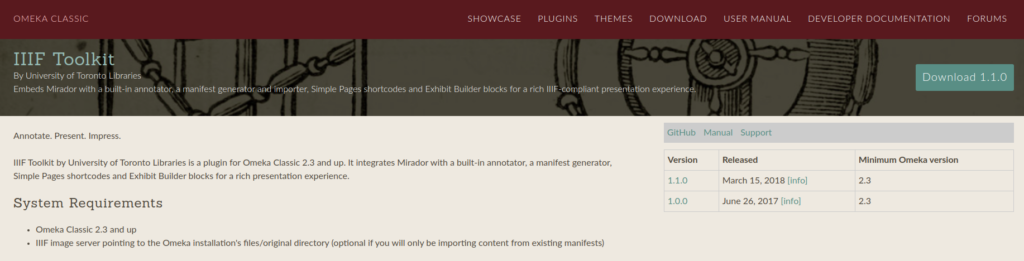
Zuerst das Plugin herunterladen, indem man den Button «Download 1.1.0» auf der rechten Seite des Plugins klickt. Dies wird als Zip-File heruntergeladen. Entpacken diese Zip-File in den Ordner «plugins» unter Omeka classic-Ordner. Dann so wie in der Anleitung fürs Plugin steht:
- Sign in as a super user.
- In the top menu bar, select «Plugins».
- Find IIIF Toolkit in the list of plugins and select «Install».
- If you plan to serve your own images via IIIF, see «Pointing a IIIF image server» for details. [Dies ist hier nicht notwendig]
- Select «Save Changes» to continue.
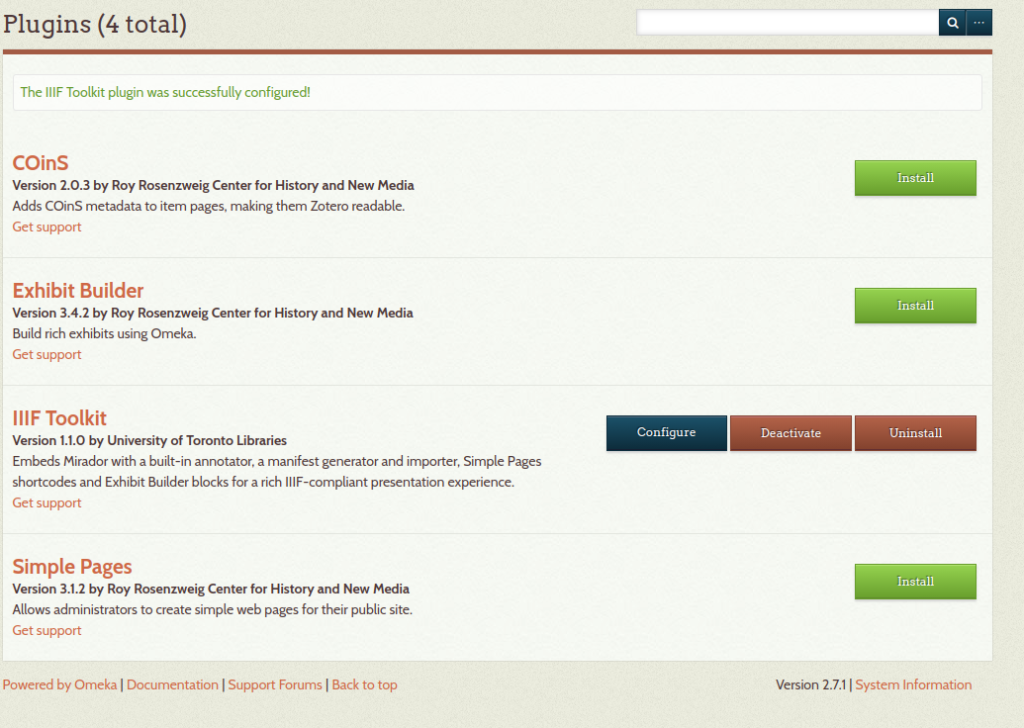
So ist das Plugin schon installiert:)
